
EaseUS MobiMover
iOS内容管理器&免费视频/音频下载
- 一个iOS数据传输工具,传输文件到或从iPhone/iPad
- iPhone管理器,从计算机管理iPhone/iPad上的文件
- 一个免费的视频下载程序,下载在线视频到电脑或iPhone/iPad
在你的iPhone上遇到WiFi不工作的问题并不罕见。WiFi的重要性和使用怎么强调都不为过。WiFi通常是手机的一个集成功能,它利用无线技术使一个或多个设备之间的连接成为可能,主要用于互联网接入。这一特点的重要性怎么强调都不过分。
让iPhone的WiFi在大部分时间正常工作是很有挑战性的。本文探讨了造成这种情况的可能原因,并探讨了解决iphone上WiFi无法工作问题的潜在方法。
在iOS 16更新后,一些iPhone用户声称他们意识到了这个问题。另一位用户报告说,当他们试图连接到网络质量差的WiFi网络时,要么连接不上,要么即使连接上了,也达不到预期的连接目标。
这个问题最普遍的原因如下。
遇到这个问题可能会令人沮丧,但深呼吸并继续阅读,因为我们涵盖了几种可能的解决方案。
我们研究了WiFi不能在iphone上使用的一些原因。在这里,我们提出了解决这个问题的可能方法。
重新启动设备可以帮助解决这个问题,因为它会导致所有程序重新启动并清除RAM。这为所有计划中的行动提供了一个新的开始。按照以下说明来完成:
步骤1。按住任意音量键和侧边键。
步骤2。等待电源关闭滑块出现,然后关闭它。
步骤3。再把它打开。
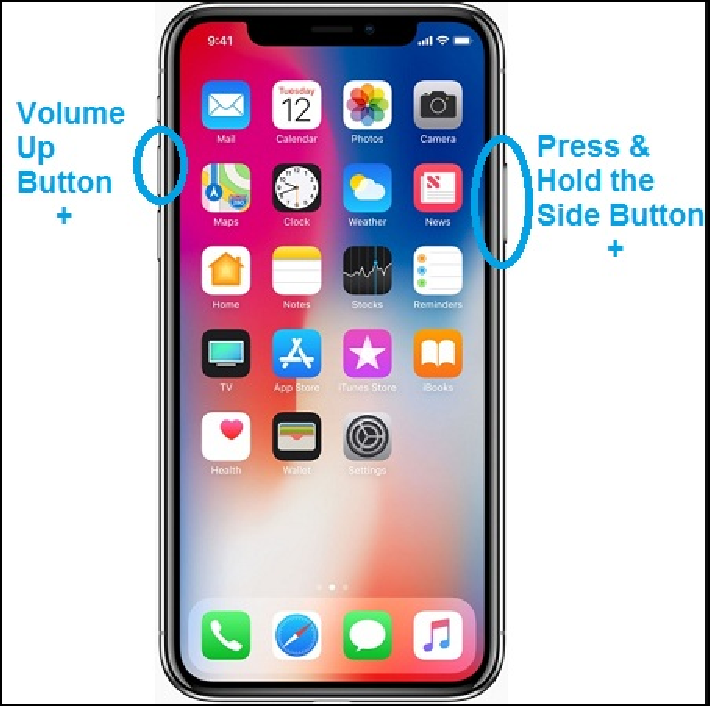
确保路由器位于信号良好且网络可见的区域。在重新打开路由器之前,请务必关闭路由器。
“飞行模式”设置,也被称为“飞行模式”,会阻止手机连接蓝牙、WiFi或蜂窝网络。下面是如何激活和关闭飞行模式。
步骤1。在iPhone的主屏幕上,点击设置。
步骤2。点击“飞行模式”来打开和关闭。
它可以完美地打开和关闭WiFi。这就是实现它的方法。
步骤1。点击“设置”,点击WiFi。
步骤2。关闭WiFi按钮。
步骤3。过一会儿再打开它。
步骤4。然后让你的iPhone加入一个可用的认可网络。
按照以下步骤进行操作。
步骤1。点击“设置”,点击WiFi。
步骤2。点击您所连接的网络旁边的“I”符号。
步骤3。然后,要忘记,按下网络忘记按钮。
步骤4。进入设置,点击“WiFi”。点击网络,输入密码,然后重新连接。
重置网络会将所有内容恢复到默认状态,但在此过程中,通常会丢失之前保存的所有网络配置和无线网络。操作步骤如下:
步骤1。选择设置,点击“常规”。
步骤2。向下滚动,点击“重置”。
步骤3。点击“重置网络设置”。
步骤4。输入您的iPhone密码并确认完成该过程。

在iPhone上,家长控制功能允许你限制孩子可以下载哪些应用程序。按照以下步骤检查iPhone的内容和隐私限制。
步骤1。打开设置,然后点击“屏幕时间”和“内容与隐私限制”。
步骤2。如果限制打开,请关闭它。

更新通常是对先前存在的功能的升级,可能包括附加组件。它还修复了旧版本中的错误,确保设备正常运行。不过,不要忽视兼容性,因为新版本的iOS可能无法与旧版本的iphone兼容。
如果任何DNS设置被更改,这些更改可能导致iPhone上的WiFi无法工作问题。您可以尝试使用自定义DNS设置,这可能会解决问题。
重置出厂可能有助于解决iPhone上WiFi无法工作的问题,因为这将纠正由于设备更改而产生的所有问题。它将所有内容恢复为默认值,这可以通过执行以下步骤来完成。
步骤1。点击“设置”,选择“常规”。
步骤2。点击“转移或重置电话”。
步骤3。点击“擦除所有内容和设置”。
步骤4。点击“继续”。
第5步。输入你的密码。
步骤6。你的iPhone现在会尝试备份到iCloud。无论备份是否成功,您都可以继续。
确保你的iPhone已经恢复到出厂设置。当手机开机时,iOS设置助手就会出现。如果备份成功,您将恢复已备份的所有文件.
现在你明白了为什么糟糕的网络可能是罪魁祸首,或者为什么VPN服务提供商故意断开连接而使用VPN服务可能是iPhone上WiFi无法工作的原因。如果这种情况经常发生在你身上,你可以查找任何解决方案来解决它。iPhone用户还应该定期检查iPhone的存储空间,以确保手机的有效性能。
以下是一些经常被问到的问题。
所提供的网络连接信号强度可能较差,这可能是导致信号下降的原因。
是的,如果iOS更新与设备不兼容,设备可能较旧,或者更新存在问题。
升级到最新的iOS版本或执行出厂重置。
EaseUS
MobiMover
审查
![]()
5星中的4.5星,基于10个投票
同样重要的是,我们自己的分析以及众多客户对EaseUS MobiMover的评论表明,该软件是可靠的,用户友好的,并且是管理设备之间数据的有效选择。
阅读更多EaseUs MobiMover解决了这个问题,因为它允许您快速地将数据从iPhone传输到Mac, Mac传输到iPhone,或者从一台iPhone传输到另一台iPhone。
阅读更多EaseUS MobiMover是一个程序,允许您在您的iOS设备和您的PC之间共享文件在一个简单的方式。这是非常有用的,因为两个操作系统是不兼容的。
阅读更多EaseUS MobiMover for Mac和PC是一个强大的工具,将数据从您的苹果移动设备传输到您的计算机,管理您创建的各种文件,并快速移动那些巨大的视频。
阅读更多相关文章-也在EaseUS软件
![]() 玛拉/ 2022-11-30
玛拉/ 2022-11-30
![]() 索非亚艾伯特/ 2022-12-01
索非亚艾伯特/ 2022-12-01
![]() 大猩猩/ 2022-12-29
大猩猩/ 2022-12-29
修复iOS 11手机数据在iPhone和iPad上不工作的8个技巧
![]() 索非亚艾伯特/ 2022-12-01
索非亚艾伯特/ 2022-12-01